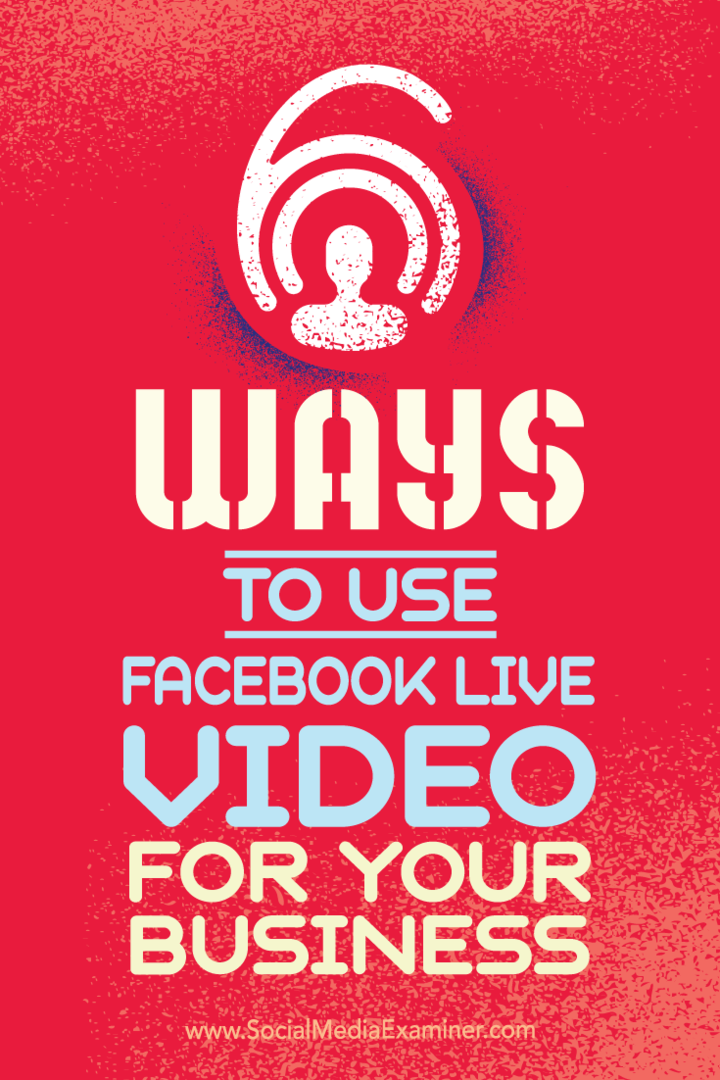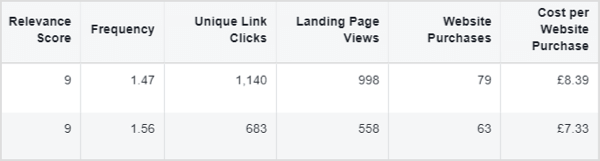Cómo acceder al menú de usuario avanzado en Windows 11
Microsoft Ventanas 11 Héroe / / April 03, 2023

Ultima actualización en

¿Necesita acceso rápido a las aplicaciones del sistema de Windows? Puede utilizar el menú Usuario avanzado. Esta guía explica cómo acceder a ella en Windows 11.
Cuando actualice a Windows 11 u obtenga una nueva PC preinstalada, notará que la interfaz está más pulida que en versiones anteriores. Sin embargo, puede ser difícil encontrar las cosas que utiliza con frecuencia en Windows 11.
Por ejemplo, abriendo el administrador de tareas es un proceso diferente al de las versiones anteriores de Windows. Ya no le permite abrirlo haciendo clic en la barra de tareas, pero puede acceder a él a través del menú de usuario avanzado. Además, el menú Inicio está centrado en la barra de tareas. Por suerte, puedes mover el Botón de inicio de vuelta a la izquierda.
Pero ya sea que lo deje donde está o no, acceder al menú de Usuario avanzado en Windows 11 no es tan difícil de encontrar. Te explicamos cómo a continuación.
Cómo acceder al menú de usuario avanzado en Windows 11
El PAGMenú de usuario de energía contiene acceso a utilidades importantes que puede necesitar sin tener que buscar en el sistema operativo. Además, brinda acceso conveniente a ubicaciones importantes y otros artículos valiosos.
Para acceder al menú de usuario avanzado en Windows 11:
- Haga clic derecho en el Comenzar botón.
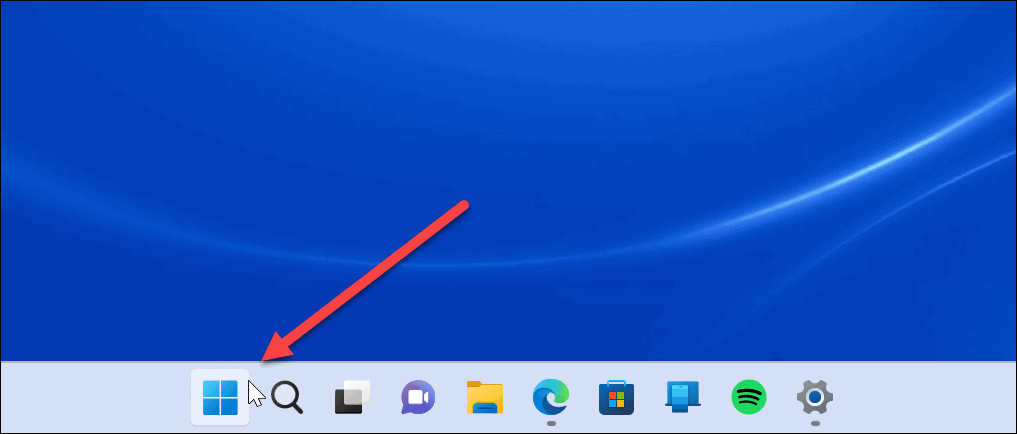
- Aparecerá el menú Usuario avanzado y podrá seleccionar el elemento o la ubicación que necesite. Por ejemplo, proporciona fácil acceso cuando necesita la terminal de PowerShell para solucionar problemas complejos de Windows.
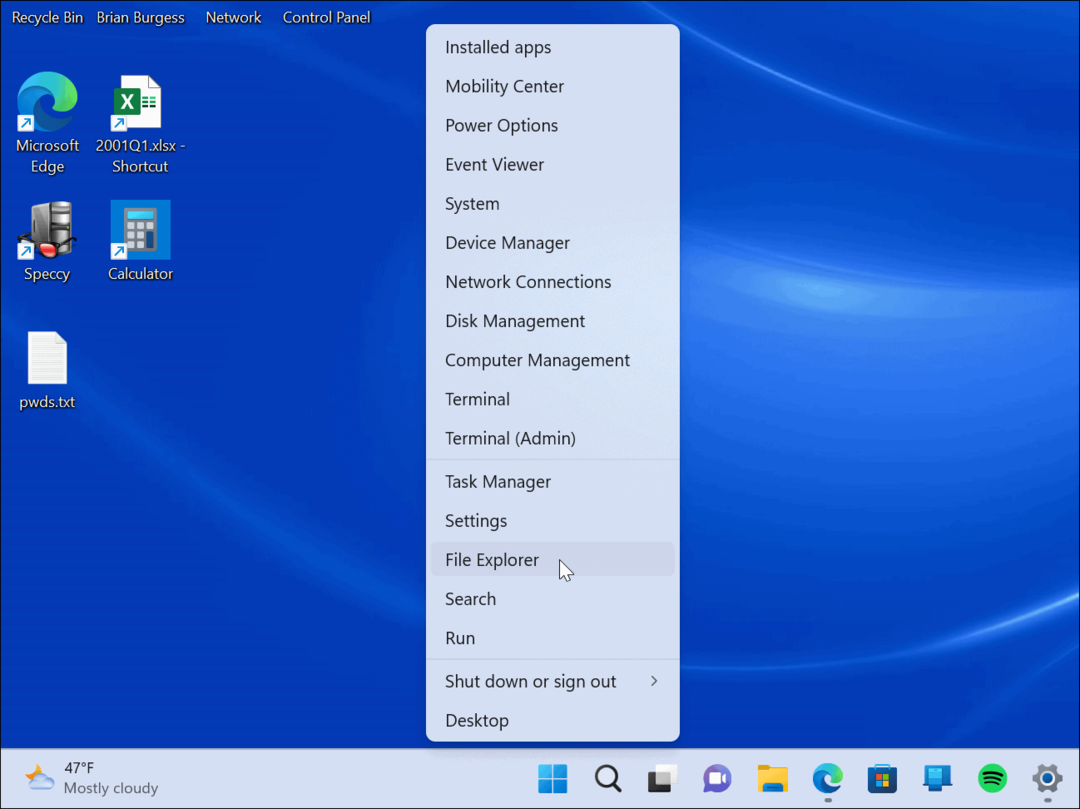
- Si prefiere usar métodos abreviados de teclado, pulse Tecla de Windows + X (también llamado "WinX” menú) para iniciar el Menú de usuario avanzado y todas sus opciones.
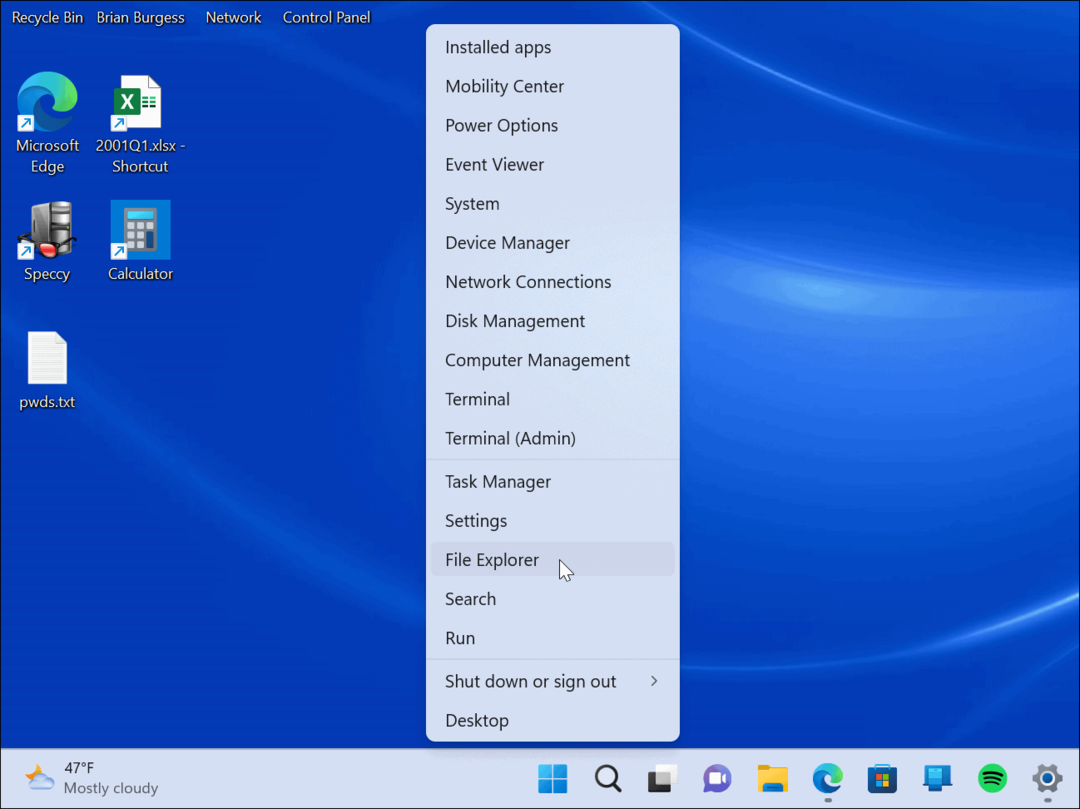
Una vez que inicie el menú de usuario avanzado, puede iniciar cualquier utilidad o ubicación enumerada en el menú. Algunos elementos incluyen terminal de Windows, configuración del sistema, administrador de tareas, Gestión de discos, el cuadro de diálogo Ejecutar, el administrador de dispositivos y más.
Los elementos del menú suelen ser para usuarios avanzados que necesitan herramientas complejas de administración del sistema. Sin embargo, puedes reiniciar o apagar Windows desde el menú Usuario avanzado.
Herramientas del sistema para usuarios avanzados
El menú de usuario avanzado es una herramienta infrautilizada integrada en Windows e incluye varias opciones. Sin embargo, si no sabe para qué sirve una utilidad, es mejor dejarla en paz.
Si aún no tiene Windows 11, también puede acceder al menú Usuario avanzado en Windows 10. También vale la pena señalar que puede añadir panel de control y otros elementos al menú Usuario avanzado.
Para obtener más información sobre algunas de las herramientas en el menú de usuario avanzado, lea sobre abrir PowerShell como administrador. Si necesita un acceso más fácil al Administrador de dispositivos, puede crear un acceso directo al Administrador de dispositivos. Usted también podría estar interesado en ejecutando el Explorador de archivos como administrador o cambiar la página de inicio del Administrador de tareas.
Cómo encontrar su clave de producto de Windows 11
Si necesita transferir su clave de producto de Windows 11 o simplemente la necesita para realizar una instalación limpia del sistema operativo,...
Cómo borrar la memoria caché, las cookies y el historial de navegación de Google Chrome
Chrome hace un excelente trabajo al almacenar su historial de navegación, caché y cookies para optimizar el rendimiento de su navegador en línea. La suya es cómo...
Coincidencia de precios en la tienda: cómo obtener precios en línea mientras compra en la tienda
Comprar en la tienda no significa que tengas que pagar precios más altos. Gracias a las garantías de igualación de precios, puede obtener descuentos en línea mientras compra en...